
- •1 Основные функции
- •1.1 Организация взаимодействия с системой
- •1.1.2 Манипулятор мышь
- •1.1.2.1 Действие "Щелчок"
- •1.1.2.2 Действие "Нажать и удерживать"
- •1.1.2.3 Действие "Нажать и перемещать"
- •1.1.2.4 Действие "Отпустить"
- •1.1.3 Клавиатура
- •1.1.4.1 Окна
- •1.1.4.2 Графические элементы управления в окнах
- •1.1.5.5 Свертывание/развертывание окна
- •1.1.5.6 Сброс диалогового окна
- •1.1.5.7 Отображение выбранного окна поверх других окон
- •1.1.6 Общие пультовые операции с окнами, выполняемые с помощью клавиатуры
- •1.1.6.1 Выбор объектов в активном окне
- •1.1.6.2 Выполнение завершающих операций при работе с диалоговыми окнами
- •1.1.6.3 Набор текста и цифровой информации
- •1.1.9.1 Вызов отображения окна икон на иво и пд
- •1.1.9.2 Сброс отображения вторичного окна с иво и пд
- •1.2 Базовые окна
- •1.2.1 Радиолокационное окно
- •1.2.1.1 Назначение
- •1.2.1.2 Свойства Радиолокационного окна
- •1.2.1.3 Информация о структуре воздушного пространства и картографическая информация
- •1.2.1.4 Данные о временных ограничениях использования воздушного пространства
- •1.2.1.5 Отображение метеоинформации в Радиолокационном окне
- •1.2.1.5.1 Данные об опасных явлениях погоды
- •1.2.1.6 Элементы отображения информации по отдельному вс
- •1.2.1.6.2 Предыстория трека вс
- •1.2.1.6.3 Векторы прогнозируемого положения
- •1.2.1.6.5 Формуляр сопровождения
- •1.2.1.6.6 Линия-связка
- •1.2.1.7 Маршрут по данным плана полета
- •1.2.1.9 Вектор-измеритель
- •1.2.1.10 Пультовые операции в Радиолокационном окне
- •1.2.1.10.2 Ручное размещение фс относительно трека
- •1.2.1.11.3 Сигнализация запуска радиозонда
- •1.2.2 Вторичные окна
- •1.2.2.1.4 Окно meteo с сообщениями sigmet
- •1.2.2.1.5 Окно meteo с сообщениями wind
- •1.2.3.1 Назначение
- •1.2.3.2 Описание
- •1.2.4.1 Назначение и описание
- •А) Включение/отключение отображения пеленгов
- •А) Включение/отключение вектора прогнозируемого положения для всех треков
- •1.2.4.2.10 Переключение единиц измерения текущей высоты и путевой скорости в фс
- •1.3 Формуляры сопровождения
- •1.3.2.1.1 Пультовые операции
- •1.3.2.2 Стандартный фс при отсутствии корреляции с планом полета
- •1.3.2.2.1 Свойства
- •1.3.2.2.2 Пультовые операции
- •1.3.2.3 Выделенный формуляр сопровождения
- •1.3.2.3.1 Назначение
- •1.3.2.3.2 Описание
- •Оценка воздушной обстановки по выбранным критериям:
- •1.3.2.3.6 Пультовые операции с помощью щелчка лк мыши
- •А) Принятие вс без плана на управление
- •К) Возврат к плановому маршруту
- •1.3.2.4.1 Пультовые операции
- •1.3.2.4.2 Перемещение постоянного рфс
- •1.3.2.4.3 Просмотр сообщений oldi
- •1.4 Справочная информация
- •1.5 Представление информации планов полетов
- •1.5.1 Окно суточного плана (daily plan)
- •1.5.1.1 Назначение
- •1.5.1.2 Описание
- •1.5.1.3 Свойства
- •1.5.1.4 Пультовые операции с кнопками
- •1.5.1.4.7 Кнопка print в окне daily plan
- •1.5.1.5 Пультовые операции с полями в строках списка daily plan
- •1.5.1.6 Пультовые операции с полями обозначения колонок
- •1.5.2.1 Назначение
- •1.5.2.4 Пультовые операции
- •1.5.2.4.1 Пультовые операции с кнопками
- •1.5.2.4.2 Пультовые операции с обозначениями колонок
- •1.5.2.4.3 Пультовые операции с полями в строках списка
- •1.5.3.3 Свойства
- •1.5.3.4 Пультовые операции
- •1.5.3.4.1 Пультовые операции с кнопками
- •1.5.3.4.2 Пультовые операции с обозначениями колонок
- •1.5.5.1 Назначение
- •1.5.5.2 Описание
- •1.5.5.3 Свойства
- •1.5.5.4 Пультовые операции
- •1.5.6.2 Описание
- •1.5.6.3 Свойства
- •1.5.6.4 Пультовые операции
- •1.5.7 Список вс под управлением (controlled aircraft)
- •1.5.7.1 Назначение и описание
- •1.5.7.2 Пультовые операции
- •1.6 Взаимодействие между автоматизированными центрами по процедуре oldi
- •1.7 Взаимодействие между секторами внутри системы
- •1.7.1.1 Вид фс у принимающего диспетчера до получения сообщения abi
- •1.7.1.6 Досрочная передача управления вс (функция transfer)
- •1.8 Представление информации о воздушной обстановке на иво рабочего места рп
- •1.8.2.1 Окно restriction-actualization
- •1.8.2.2 Окно для создания ограничений воздушного пространства
- •1.9 Отображение и просмотр информации о состоянии радиотехнических средств
- •1.10 Воспроизведение информации о воздушной обстановке
- •1.11 Виды информации, состав, формы отображения и чми для мдп
- •2 Дополнительные функции
- •2.1 Средства контроля безопасности
- •2.1.4.1 Назначение
- •2.1.4.2 Описание
- •2.1.5.1 Назначение
- •2.1.5.2 Описание
- •2.1.6.1 Назначение
- •2.1.6.2 Описание
- •2.1.7.1 Назначение
- •2.1.7.2 Описание
- •2.2 Обнаружение среднесрочных конфликтных ситуаций (mtcd) и поддержка их разрешения
- •2.2.1 Общие сведения об mtcd
- •2.2.3 Окно потенциальных проблем (ppd)
- •2.2.3.1 Назначение и свойства окна ppd
- •2.2.4 Окно помощи в вертикальной плоскости (vaw)
- •2.2.4.1 Назначение
- •2.2.4.2 Описание
- •2.2.5 Горизонтальная проекция траектории, ориентированная на конфликт
- •2.3 Контроль за выдерживанием траектории и напоминания (mona)
- •2.4 Задача автоматизированного формирования потока вс, заходящих на посадку и вылетающих вс, с применением процедуры aman/dman с целью оптимизации прилета/вылета на основных аэродромах мвз
- •2.5 Задача автоматизированного взаимодействия диспетчера и экипажа по цлпд (cpdlc)
- •2.5.1 Общие сведения о cpdlc
- •Воздушное пространство:
- •Принципы применения:
- •2.5.2.2 Установление связи по cpdlc
- •2.5.2.5 Индикация статуса передачи сообщения
- •2.5.2.6 Интерактивное управление/вводы
- •2.5.2.6.2 Составление сообщения для передачи на борт
- •2.5.2.8 Отображение сообщений об ошибках связи cpdlc
- •2.5.3 Перечень сообщений на борт и с борта
- •2.5.3.1 Acm: atc Communications Management (Организация связи увд)
- •2.5.3.2 Acl: Диспетчерские разрешения увд
- •2.5.4.2.1 Функция Logon
- •А) Технология
- •Б) Диаграмма
- •2.5.4.2.2 Функция Contact
- •А) Технология
- •Б) Диаграмма
- •2.5.4.3.1 Описание сервиса acm
- •2.5.4.3.2 Примеры технологии acm с использованием команды ‘contact’
- •Б) Передача связи и/или изменение частоты, используя cpdlc без изменения соединения cpdlc
- •2.5.4.3.3 Передача данных с открытыми диалогами а) Открытые диалоги, инициированные землей
- •Б) Открытые диалоги, инициированные с воздуха
- •2.5.4.3.4 Сообщения acm
- •2.5.4.4.1 Описание сервиса acl
- •2.5.4.4.2 Технология acl
- •А) Запрос от экипажа - диспетчерское разрешение в ответ
- •Б) Запрос экипажа - ответ диспетчера «unable»
- •В) Запрос со стороны экипажа вс с ответом диспетчера «standby»
- •Е) Диспетчерское разрешение с ответом «standby» летного экипажа
- •2.5.4.4.3 Сообщения acl
- •2.5.4.5.1 Описание сервиса amc
- •А) Технология amc
- •Б) Диаграмма
- •В) Сообщение amc
- •2.5.4.6 Таймеры
- •2.5.4.6.1 Таймеры истечения срока
- •А) Диалоги, инициированные диспетчером
- •Б) Диалоги, инициированные летным экипажем
- •2.5.5 Состав и форма представления информации cpdlc, отображаемой на иво
- •2.5.5.1 Dlic (Способность инициирования cpdlc)
- •2.5.5.6 Окно «История сообщений»
- •2.5.5.9 Формирование комбинированных разрешений (команд) на борт
- •2.5.5.10 Передача управления в смежные сектора увд
- •Используемые сокращения и обозначения на латыни, которые предполагается представить на кириллице
- •Сокращения (аббревиатуры) в фс и табличных списках, требующие определенного количества знаков
- •Сокращения в формулярах сопровождения (фс)
- •Сокращения в табличных списках и в окнах
- •2 Трехбуквенные обозначения сообщений, представленные ниже, являются установленными обозначениями икао при взаимодействии по процедуре oldi
- •2.1 Обозначения сообщений oldi, встречающиеся в тексте
- •2.2 Обозначения, принятые в международной практике и присутствующие в меню track
- •3 Окно системных параметров (System Panel)
- •4 Окно управления отображением (Control Window) и связанные с ним окна
- •4.1 Окна, вызываемые при обращении к функциям меню
- •Статистические данные
1.5.1.4.7 Кнопка print в окне daily plan
Кнопка PRINT предназначена для распечатки отображаемого списка, кроме информации в слоях выполненных рейсов и рейсов, по которым не было уточняющих или корректирующих сообщений или ручной коррекции.
1.5.1.5 Пультовые операции с полями в строках списка daily plan
1.5.1.5.1 Поле ACID (вызов окна с информацией плана полета)
Щелчком ЛК на поле ACID в строке списка окна DAILY PLAN вызывается заполненное окно Plan, представленное ранее на рисунке 1.5-7.
Окно Plan предназначено для представления данных системного плана полета, полученного от АС ПИВП или для ввода вручную нового плана. Системный план полета формируется на основе получаемых FPL, а при их отсутствии – по получению сообщений ABI, ACT.
Через окно Plan обеспечивается выполнение ряда подфункций, для чего имеются следующие кнопки:
Lat/Rus |
- |
ввод текста в латинском/русском регистре; |
Find |
- |
поиск плана через окно SEARCH по введенным критериям поиска; |
Reset |
- |
стирание информации в окне Plan (очистка); |
History |
- |
вызов окна с перечнем действий, выполненных по отображаемому плану; |
Delete |
- |
отмена плана; |
АСТ |
- |
вызов заполненной формы сообщения АСТ для ручной передачи в смежный сектор управления согласно распределению плана по секторам; |
Modify |
- |
модификация плана с помощью вспомогательных меню; если в план полета ввести соответствующее ЕТD, то план может снова перейти в состояние пассивного (не активизированного); |
Create |
- |
ввод в систему изменений плана; |
- |
распечатка плана; |
|
Close |
- |
сброс окна; |
Points |
|
переход в режим графического ввода маршрута (с помощью мыши, путем указания произвольных точек на карте); |
Route |
- |
просмотр маршрута по плану. |
Если в окне DAILY PLAN не видна строка с требуемым рейсом, то окно Plan по такому рейсу можно вызвать, обратившись щелчком ЛК на кнопку Plan и введя в него позывной. После щелчка на кнопку Find по этому позывному отыщется соответствующий план, и его данные будут занесены в окно плана полета. Ниже приводится описание операций с кнопками в окне Plan.
А) Кнопка History в окне Plan
Щелчком ЛК на кнопку History вызывается окно Plan history, представленное на рисунке 1.5-9, содержащее все сообщения, поступившие и переданные по выбранному рейсу.

Рисунок 1.5-9
Щелчком ЛК на кнопку Print можно распечатать содержимое окна Plan history.
Щелчком ЛК на кнопку Close закрывает окно.
Б) Кнопка Delete в окне Plan
Кнопка Delete предназначена для отмены плана полета. Операция выполняется щелчком ЛК на данную кнопку. При этом отображается вспомогательное окно для ввода подтверждения намерения отменить план полета.
В) Кнопка Modify в окне Plan
Кнопка Modify предназначена для ввода в систему измененного плана полета. При изменении с помощью клавиатуры информации в полях плана полета, он может быть введен в систему щелчком ЛК по кнопке Modify.
Г) Кнопка Create в окне Plan
Кнопка Create предназначена для ввода в систему нового плана полета. Щелчком ЛК на кнопку Create план полета, записанный в поля окна Plan, вводится в систему, как новый.
Д) Кнопка Reset в окне Plan
Кнопка Reset предназначена для очистки полей плана полета в окне Plan. Операция выполняется щелчком ЛК на кнопку Reset.
Е) Кнопка Close в окне Plan
Кнопка Close предназначена для закрытия окна без последствий, выполняемого щелчком ЛК.
Ж) Кнопка АСТ в окне Plan
Щелчком ЛК на кнопку АСТ вызывается окно АСТ IN, содержащее информацию по выбранному рейсу, которую нужно передать в смежный сектор управления по ГГС. Описание окна АСТ IN приведено в п.1.5.1.5.2.
З) Кнопка Points в окне Plan
Щелчком ЛК на кнопку Points инициализируется режим создания маршрута полета ВС с помощью указания точек на экране ИВО и ПД. При этом вид курсора изменяется, рядом с ним отображаются координаты точки.
Каждый щелчок ЛК приводит к отображению очередной точки и соединению ее с предыдущей желтой линией. Введенные координаты регистрируются в поле 15 плана полета в окне Plan. Если указанные координаты совпадают с маркированной точкой структуры зоны, то ее обозначение отображается вместо ее координат.
Повторный щелчок ЛК на кнопку Points снимает отображение введенного маршрута. Возможна коррекция введенного маршрута добавлением точек в середину уже имеющегося маршрута в поле 15 окна плана полета.
И) Кнопка Route в окне Plan
Щелчком ЛК на кнопку Route вызывается/сбрасывается маршрут на ИВО и ПД из активизированного плана полета.
1.5.1.5.2 Поле СОРin (вызов окна АСТ IN)
По входящим в район ВС могут быть получены данный о рейсах по ГГС (информация сообщения АСТ), которые должны быть введены в систему.
Вызов заполненной формы АСТ IN производится обращением щелчком ЛК к полю СОРin в соответствующей строке списка суточного плана. При этом отображается окно, пример которого представлен на рисунке 1.5-10.

Рисунок 1.5-10
а) Заполнение окна АСТ IN по входящим в район ВС
Операции выполняются с использованием мыши и клавиатуры.
Для ввода кода ответчика и корректировки ЕТО с помощью клавиатуры диспетчер обращается щелчком ЛК к соответствующему полю в строке списка суточного плана.
При обращении к полям EQ и PEL отображаются вспомогательные меню для выбора параметров, представленные на рисунке 1.5-11.



Рисунок 1.5-11
Во вспомогательном окне щелчком ЛК по позиции W и/или Y вводятся признаки отказа оборудования RVSM или частотной сетки 8.33. Завершение операции – щелчок по кнопке ENTER.
Завершение операции активизации происходит при нажатии ЛК на поле кнопки АСТ в окне ACT IN. При этом по информации сообщение АСТ корректируется, и активизируется системный план полета.
В том случае, если после передачи АСТ из смежного центра по ГГС получены изменения, диспетчер корректирует план.
Кнопки Lat/Rus позволяют выбрать язык ввода текста (латинский/русский).
Закрытие окна ACT IN происходит при нажатии на кнопку CLOSE.
1.5.1.5.3 Поле COPout (вызов окна АСТ OUT)
Окно АСТ OUT предназначено для передачи информации о выходящем из района ВС в смежный центр вручную.
За время, установленное соглашением с каждым смежным центром, в списке суточного плана в соответствующей строке в поле STATUS и в ФС отображается напоминание «ACT» на желтом фоне. Диспетчер, приняв напоминание о необходимости передачи сообщения, щелчком ЛК на поле COPout в строке списка суточного плана, в списке планирования или в списке ВС под управлением вызывает окно ACT OUT.
Вид окна исходящего сообщения ACT OUT для передачи по ГГС представлен на рисунке 1.5-12.
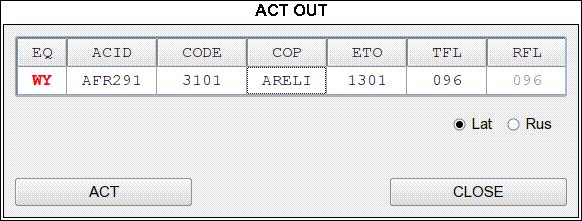
Рисунок 1.5-12
Кнопки Lat/Rus позволяют выбрать язык ввода текста (латинский/русский).
Завершение операции происходит при нажатии ЛК на поле кнопки АСТ в окне ACT OUT.
Закрытие окна ACT OUT происходит при нажатии ЛК на кнопку CLOSE.
1.5.1.5.4 Поле COPin и COPout (маркировка рейса)
Щелчком ПК на поле COPin или COPout в строке списка суточного плана вводится маркировка о том, что информация о входе или выходе рейса передана в систему ПВО.
1.5.1.5.5 Поле STATUS
Щелчком ЛК на поле STATUS в строке списка вызывается окно Plan history, представленное ранее на рисунке 1.5-9, содержащее перечень операций, выполненных по данному плану полета,
1.5.1.5.6 Поле CODE
Щелчком ЛК на поле CODE в строке списка суточного плана вызывается вспомогательное окно для ввода нового кода ответчика, содержащее свободные коды, представленное на рисунке 1.5-13.

Рисунок 1.5-13
В окне имеется выпадающее меню со списком свободных кодов. Первоначально отображается первый свободный код.
Ввод нового кода ответчика происходит после выбора его из списка и нажатия ЛК на поле кнопки ENTER. При этом новый код отобразится в нулевой строке ФС желтыми знаками на фоне экрана. После привязки плана к треку предложенный системой код и признак «+»в списке входа SIL LIST снимутся с отображения.
Сброс окна – нажатием ЛК на кнопку CANCEL.
1.5.1.5.7 Поле ЕТО/АТО
Щелчком ЛК на поле ЕТО/АТО в строке активного плана вызывается окно для подтверждения перевода активного плана полета в состояние пассивного (из фиолетового блока в зеленый блок списка) с сохранением уникального присвоенного номера плана полета от ОП РЦ по прибывающим и транзитным ВС.
